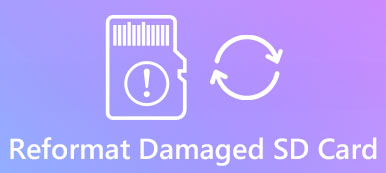Según una encuesta reciente, es más probable que las personas utilicen un disco duro externo para ampliar el espacio de almacenamiento para sus dispositivos digitales, en comparación con otros medios de almacenamiento. Sin embargo, los discos duros que se anuncian como compatibles con Windows y MacOS pueden haberle engañado al pensar que puede usar una plataforma multiplataforma de disco duro.
Formateo de disco duro externo Es una habilidad útil si tienes una. Por defecto, los discos duros externos se venden en NTFS, que está diseñado para Windows. Para usarlo en una computadora Mac, debe formatearlo a HFS o FAT32. Le diremos cómo realizar el formato de disco duro externo rápidamente.

- Parte 1: Formatear unidad externa en PC
- Parte 2: Formatear unidad externa en Mac
- Parte 3: Cómo recuperar datos de una unidad externa formateada
Parte 1: Formatear unidad externa en PC
Formatear el disco duro borrará todos los datos que contiene, y debe hacer una copia de seguridad antes de formatearlo.
Tenga en cuenta que formatear un disco duro externo borrará todos sus datos, por lo que será mejor que haga una copia de seguridad de ellos antes del procedimiento. Luego, siga los sencillos pasos a continuación para formatear su disco duro externo. Está disponible para Windows 10/8/7 / XP / Vista.
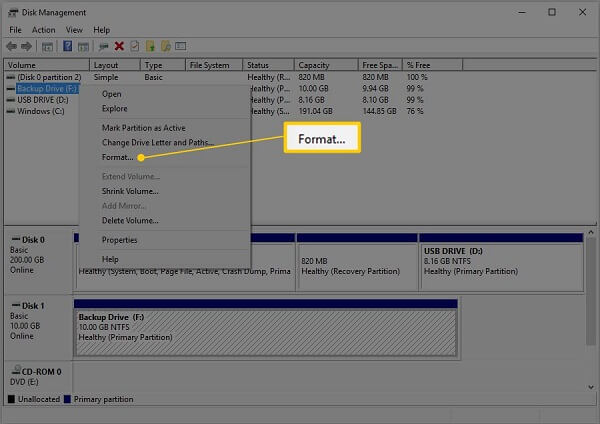
Paso 1. Conecte su disco duro externo a su PC a través de un cable USB.
Paso 2. Haga clic en Tus datos menú y abierto Panel de Control desde el menú contextual. Seleccionar Sistema y seguridad > Herramientas administrativas > Administración de equipos > Administración de discos.
Paso 3. Aquí puede administrar todos sus discos duros, incluido el disco duro. Haga clic derecho en el disco duro externo y seleccione Formato para activar la Formato diálogo.
Paso 4. Introduzca un nombre para el disco duro en la Etiqueta de volumen caja. A continuación, seleccione un sistema de archivos adecuado de la Sistema de archivos la lista desplegable. Para usar el disco duro externo en Windows, seleccione NTFS. FAT32 es compatible con Windows y Mac.
Paso 5. Elija Predeterminado de la Asignación unir tamaño opción. A continuación, desmarque la casilla junto a Realice un formato rápido. Se realizará un formato estándar, que comprobará los errores y los sobrescribirá en cada sector.
Paso 6. Haga clic en OK botón. Cuando se le solicite, pulse OK para comenzar a formatear el disco duro externo inmediatamente.
Para su dispositivo de almacenamiento externo como tarjeta SD, los pasos funcionan de manera similar, y solo necesita insertar su tarjeta SD en el lector y conectarla a su computadora.
Parte 2: Formatear unidad externa en Mac
Al igual que en Windows, Apple ha introducido la característica de formato de disco duro en MacOS, pero el procedimiento es bastante diferente.
Nota: De nuevo, no te olvides de copia de seguridad de su Mac antes de formatearlo.
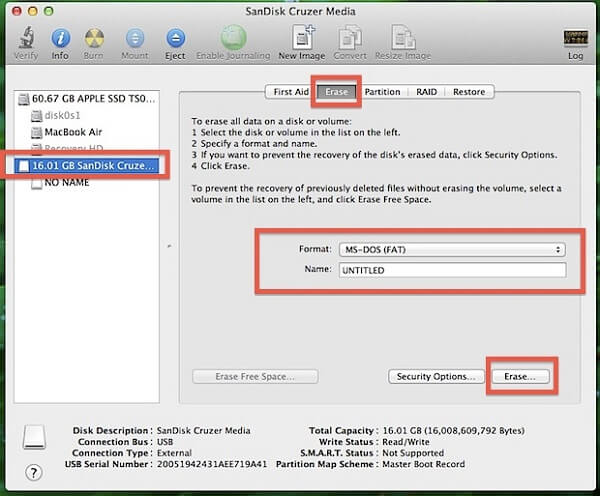
Paso 1. También conecte el disco duro externo a su computadora con un cable USB.
Paso 2. Abre tu Utilidad de discos. Puedes encontrarlo en Aplicaciones > Utilidades .
Paso 3. Encuentra el disco duro externo en la barra lateral izquierda y haz clic en él.
Paso 4. Ir a la borrar pestaña desde la parte superior de la ventana.
Paso 5. A continuación, seleccione Mac OS Plus (con registro) desde la Formato la lista desplegable. Ponga un nombre en la Nombre .
Paso 6. Haga clic en borrar Botón en la parte inferior derecha. Luego lee el mensaje emergente con cuidado y pulsa borrar De nuevo para iniciar el formateo del disco duro externo.
Después de formatear la unidad NTFS, puede escribir datos en ella. (De lo contrario, tendrá que aprender aquí para escribir en archivos NTFS en Mac.)
Parte 3: Cómo recuperar datos de una unidad externa formateada
Como se mencionó anteriormente, formatear el disco duro externo sobrescribirá todos sus datos. De hecho, es probable que pueda recuperar datos de la unidad formateada antes de que se sobrescriba. Recuperación de datos de Apeaksoft Podría satisfacer su necesidad de recuperación de datos.
- Recupere los datos perdidos del disco duro externo formateado, simplemente.
- Admite muchos tipos de datos, incluidas fotos, videos, documentos, etc.
- Integre tanto el escaneo rápido como el escaneo profundo para satisfacer diversas demandas.
- Restaure los datos perdidos a su computadora con las condiciones originales.
En resumen, es la mejor manera de recuperar archivos perdidos de su disco duro externo después del formateo. Usamos fotos como ejemplo para indicarle el procedimiento.
Cómo recuperar datos de un disco duro externo formateado
Paso 1. Consigue el mejor software de recuperación de datos.
Descargue e instale Data Recovery en su computadora.
Inícielo cuando necesite recuperar datos de un disco duro externo formateado. Use un cable USB para conectar el disco duro externo y su PC.
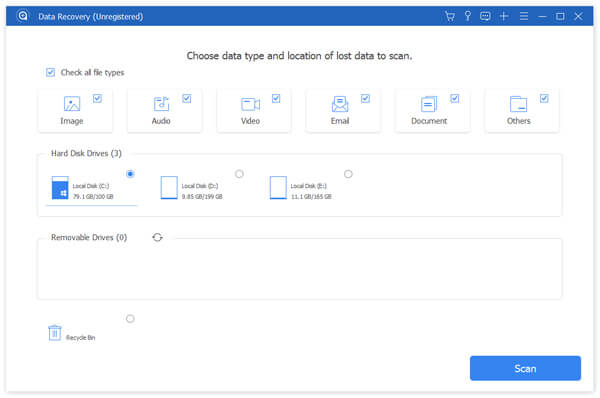
Paso 2. Vista previa de todas las fotos perdidas
Marque la casilla junto al tipo de datos que desea recuperar, como elemento Imagen. A continuación, seleccione su unidad externa en la Discos extraíbles zona. Haga clic en el Escanear Botón para buscar datos perdidos. Cuando haya terminado, previsualice las fotos y seleccione las que desee. La barra de búsqueda en la parte superior de la ventana se usa para localizar rápidamente ciertas imágenes. Si no puede encontrar sus fotos, haga clic en el Análisis en profundidad botón para escanear su disco profundamente.
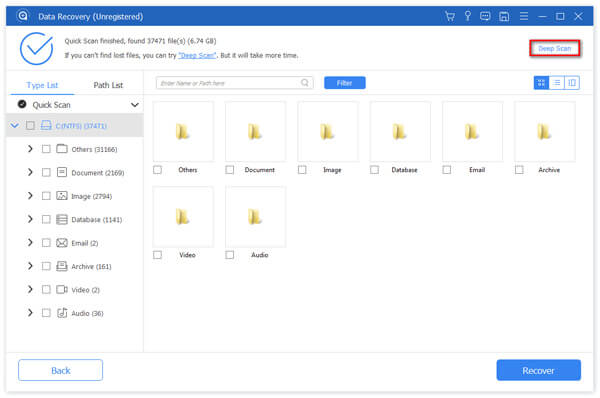
Paso 3. Recuperar fotos desde el disco duro externo formateado
Después de la selección, haga clic en Recuperar Botón para activar el proceso de recuperación de datos. Solo se tarda unos minutos en recuperar todo el disco externo.

Conclusión
Esta publicación le ha explicado cómo formatear el disco duro externo en Windows y MacOS. Microsoft y Apple han diseñado la característica de formato en sus sistemas operativos. Lo que debes hacer es seguir nuestra guía. Por otro lado, Apeaksoft Data Recovery puede restaurar archivos perdidos de su disco duro externo formateado. Ahora, puede sentirse libre de borrar su disco.